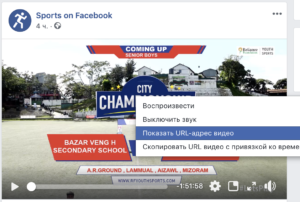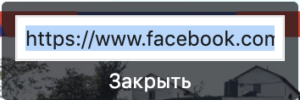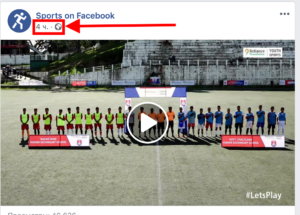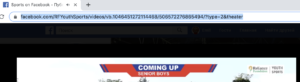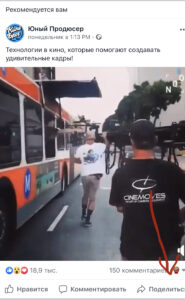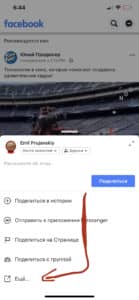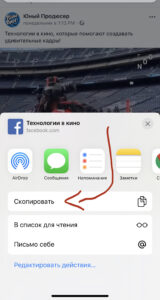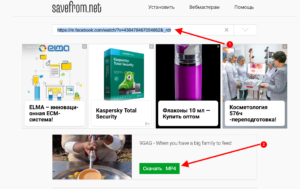Аудиторія фейсбуку зростає кожен рік, завдяки самій високій відвідуваності в світі тут завжди багато різноманітного і ексклюзивного контенту, в тому числі і відео роликів. Їх можна переглянути тут же, в розділі Facebook Watch, ділитися з друзями по соціальній мережі і зберігати свою особисту добірку.

А можна завантажити з фейсбуку відео за посиланням – розглянемо докладно, як це зробити.  ???
???
Де взяти url — Перший крок
В першу чергу, перед тим, як завантажити файл на свій комп’ютер, необхідно отримати повну URL-адресу цього об’єкта у фейсбуці.
На пк:
Це можна зробити двома способами:
- Запустити відео, після чого клацнути по ньому правою кнопкою миші. Вибрати «Show URL».


- Або Натиснути на значку вказує час у верхньому куті вікна з відео. Потім потрібно «Копіювати посилання». Тепер лінк буде перебувати в буфері обміну. Цей спосіб працює тільки на сайті, для мобільного додатка facebook трохи інша інструкція….


У додатку на телефоні:
- Клікаємо по кнопці — «Поділитися»

- Ще

- Копіюємо

Готове ?
? Увагу: при натисканні на «троеточию» доступна також функція «Зберегти відео». Вона нас не цікавить, так просто створюється власна добірка в особистому профілі, яку користувач планує переглянути пізніше !!!!!!!!!!
Якщо не виходить:
Варто відзначити, що всі способи, розглянуті в цьому огляді відносяться до відео, залитим безпосередньо на фейсбук (тобто не підходять ролики, розміщені допомогою посилань на сторонні хостинги). Також вони повинні бути публічними, тобто в налаштування конфіденційності перегляд доступний всім.
Крок 2
Отримавши заповітну посилання, можна приступати до скачування. Тут також є різні можливості.
Цей сервіс можна по праву вважати самим популярним серед інтернет-користувачів. Він дозволяє завантажити з фейсбуку відео за посиланням онлайн, при цьому надає право вибору різних рівнів якості.
Працює російською мовою. Як він працює:
- Перейдіть на сайт
- Скопійоване посилання потрібно вставити в призначену для цього рядок, натиснути на синю стрілку праворуч і почекати кілька секунд.
- З’явиться кнопка «Завантажити» із зазначенням доступного якості. Натиснувши на «стрілку вниз», можна подивитися, які ще варіанти доступні і вибрати підходящий.

- Натискаємо «Завантажити», після закінчення процесу шукаємо готовий файл в папці Downloads».
Варто відзначити, що всі описані дії можна здійснити не тільки на комп’ютері, але і на мобільних пристроях.
З допомогою savefrom можна робити завантаження ще швидше: встановіть помічник для свого браузера і поруч з вікном твору буде з’являтися зелена стрілочка, клікнувши по якій ви зможете встановити рівень якості і стартувати завантаження.
—Downvids
Завантажувач знаходиться за адресою downvids.net. Основна частина кнопок і пояснень англійською мовою, але все досить зрозуміло:
- Відкрийте вкладку «Download video».
- Скопіюйте адресу у відповідний рядок.
- Нижче знаходяться дві зелені кнопки: «select file type» — виберіть тип файла (спочатку буде призначений mp4, але список доступних типів дуже великий) і «select video quality» — встановіть якість.
- Тепер можна натискати Download.
Для мобільних
На смартфон можна робити завантаження через всі сервіси, про які розказано вище. До того ж, є і додаткові мобільні додатки. Просто наберіть в Play Market «Facebook Video Download» та встановіть програму з найвищим рейтингом. 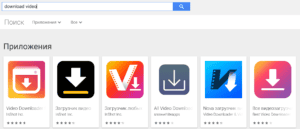
Додатковий метод — складний і тільки на ПК
Для тих, хто не довіряє стороннім сервісам, можна скористатися мобільною версією сайту:
- Відкрийте відео в окремому вікні, після чого скопіюйте посилання на нього, як описано вище.
- Відкрийте нову вкладку в браузері, вставити посилання в рядок адреси.
- Замініть літери «www» на латинську літеру «m».
- Відкриється мобільна версія сайту, запустіть перегляд тут. Клікнувши по відео, виберіть «Зберегти як…».
- Відкриється файловий провідник, вкажіть у ньому місце збереження.
- Даний спосіб працює тільки на Windows
Цей метод, незважаючи на гадану складність, в реальності не становить великої праці і не займає часу. Тепер перейдемо до більш швидким стороннім «загрузчикам».